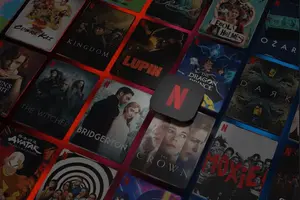1.如何设置U盘为只读模式
U盘上都有只读切换开关,它可使U盘变为只读,从而更好的保护U盘资料。不过这个路人皆知的方法显然无法全面保护U盘内的资料,现在借助NTFS的权限功能,我们来打造一款真正安全的只读U盘。
打开我的电脑,单击菜单栏中的工具→文件夹选项→查看命令,去除高级设置选项下简单文件共享的选中状态。现在,右击U盘选择属性,在打开的窗口中转到安全选项卡,将组和用户列表下Everyone的权限设置为只读、读取和运行、列出文件夹目录,然后单击添加将自己使用的帐户名(本例为LCR)添加到组和用户列表中,并设置权限为完全控制。
好了,现在单击确定后退出,你会发现U盘除了自己外,其他人都无法再向U盘内写入或删除任何文件,这样一个只读U盘便打造成功了。因为每个用户都拥有读取和运行权限,所以该U盘并不会妨碍到其他人的使用 (但只能读,而且由于所有权的原因,即使将U盘拿到其它电脑上使用,也是无法更改权限的)。
如果是你的Windows XP系统打了最新的SP2补丁,那么可依次展开注册表的HKEY_LOCAL_ MACHINE\SYSTEM\CurrentControlSet \Control子键,然后在该分支下新建一个名为StorageDevice Policies的子项。接着在右侧窗口中新建一个名为WriteProtect的DWORD值,并设置其值为1。如此也可使U盘变为只读,自己使用时则将该键值删除。不过这个设置是对本机所有用户生效的,无法像NTFS权限一样进行灵活细致的权限设置。
2.如何把u盘设成只读
选只读是不管用的
只要在注册表中稍作改动就可以实现。运行Regedit打开注册表编辑器,定位到HKEY_LOCAL_MACHINE\SYSTEM\CurrentControlSet\Control\StorageDevicePolicies,然后在右侧新建一个名为WriteProtect的DWORD值,并将其值设为1,保存设定后退出注册表即可;要恢复USB的写功能,只要将其值改为0即可。
但这个办法是针对不让本机往U盘等USB设备里考走文件的办法。
还有就是给U盘加密,但是别人就用不了了,如果知道密码,照样还是能读写。
我还没遇到这样的软件
3.怎么让U盘变成一个只读设备
1.我们在一台XP的计算机上来为大家演示如何实现只读U盘的制作,首先在计算机上运行Regedit,我们在HKEY_LOCAL_下选择新建一项,项的名称为StorageDevicePolicies。
2.在新建的StorageDevicePolicies下选择新建一个DWORD值,DWORD值的名称为WriteProtect。
3.我们将WriteProtect的值设置为1,这样就可以让U盘只能进行读操作;如果将WriteProtect的值设置为0,U盘就可以进行正常的读写操作了。
转载请注明出处windows之家 » win10怎么把u盘设置为只读
 windows之家
windows之家